Aké sú Uncheckit reklamy?
Uncheckit Ads sú reklamy zobrazené program s názvom Uncheckit vyvinutý BadFinger projektu. Je rozšírenie prehliadača, ktorá predstiera, že je veľmi prospešné. To hovorí, že to môže pomôcť používateľom objavovať nové Android aplikácie. Táto funkcia môže naozaj zdajú byť užitočné, tak veľa ľudí, najmä tých, ktorí majú zariadenia s OS Android, sa rozhodli ponechať ho nainštalovaný.
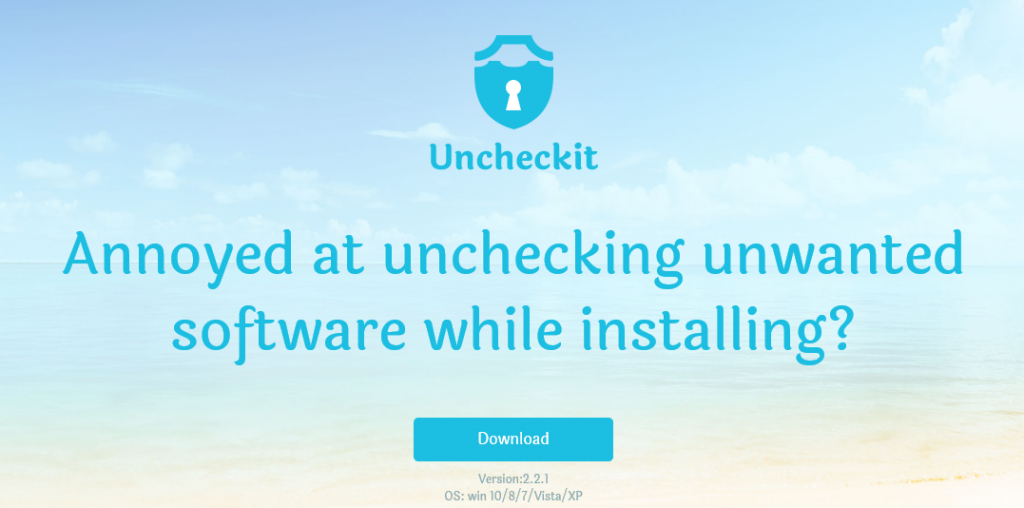
Musíte vedieť, že malware odborníkov neodporúčame robiť to, pretože Uncheckit nie je nič viac ako adware program, ktorý zobrazuje komerčné reklamy na obrazovke. Skôr alebo neskôr nájdete Uncheckit reklamy obťažujúce. Tiež môžu byť nebezpečné. Preto je potrebné odstrániť Uncheckit reklamy na obrazovke čo najrýchlejšie tak, že by bolo nemožné, aby kliknite na nich náhodou. Zistite, čo musíte urobiť, aby z počítača odinštalovať Uncheckit reklamy pri čítaní tohto článku.
Ako urobiť Uncheckit reklamy konať?
Uncheckit reklamy sa budú zobrazovať pri surfovaní na webe a iných aktivitách. Spočiatku tieto reklamy vyzerať neškodné; zistilo sa však, že by mohli byť nebezpečné, aj napriek ich dobrý vzhľad. Čo je zle s nimi, môžete požiadať. Hlavný problém spojený s Uncheckit reklamy je, že podporujú webové lokality tretích strán. Nie všetky tieto webové stránky sú dobré. Malware Odborníci hovoria, že reklamy zobrazované adware programy môžu dokonca získať užívateľov na webové stránky obsahujúce škodlivý softvér. Nie budeš o tom vopred, a to bude príliš neskoro, keď vás detekovať malware v počítači.
Môžete zastaviť tieto reklamy len odstránením Uncheckit (adware program) z počítača. Je to potrebné na to, že nielen odstrániť Uncheckit reklamy, ale aj uistite sa, že to už zhromažďovať údaje o vás. Rovnako ako väčšina iných ad-podporované programy Uncheckit zhromažďuje informácie o používateľoch taky tak, aby mohli zobrazovať relevantné reklamy. Bohužiaľ, non-osobne identifikovateľné informácie môžu obsahovať vnútri osobné údaje rovnako, čo je skutočné nebezpečenstvo pre vaše súkromie.
Ako Uncheckit vstúpiť môj PC?
Aj keď Uncheckit má oficiálnej webovej stránky, na základe sťažnosti užívateľov, vstupuje do počítačov nelegálne vo väčšine prípadov. Je veľmi pravdepodobné, že sa šíri cez dodávaný inštalatérov. To by tiež vysvetliť, prečo neviete nič o jeho vchodu. Iné škodlivé aplikácie sú rozmiestnené veľmi podobne, takže ak chcete chrániť počítač pred budúcim poškodenia, mali by ste nainštalovať renomovaných anti-malware a anti-spyware softvér.
Ako môžete odstrániť Uncheckit reklamy?
Odstrániť reklamy Uncheckit z obrazovky, Uncheckit ad-podporoval program musí byť vymazané zo systému. Existujú dva spôsoby, ako to urobiť. Môžete buď prejsť na odstránenie reklamy ručné Uncheckit, alebo sa môžete zbaviť tie reklamy automaticky. Ak vás zaujíma stanovisko odborníkov, oni navrhnú, ísť pre automatické Uncheckit odstránenie reklamy, pretože táto metóda je spoľahlivejšie.
Offers
Stiahnuť nástroj pre odstránenieto scan for UncheckitUse our recommended removal tool to scan for Uncheckit. Trial version of provides detection of computer threats like Uncheckit and assists in its removal for FREE. You can delete detected registry entries, files and processes yourself or purchase a full version.
More information about SpyWarrior and Uninstall Instructions. Please review SpyWarrior EULA and Privacy Policy. SpyWarrior scanner is free. If it detects a malware, purchase its full version to remove it.

Prezrite si Podrobnosti WiperSoft WiperSoft je bezpečnostný nástroj, ktorý poskytuje real-time zabezpečenia pred možnými hrozbami. Dnes mnohí používatelia majú tendenciu stiahnuť softvér ...
Na stiahnutie|viac


Je MacKeeper vírus?MacKeeper nie je vírus, ani je to podvod. I keď existujú rôzne názory na program na internete, veľa ľudí, ktorí nenávidia tak notoricky program nikdy používal to, a sú ...
Na stiahnutie|viac


Kým tvorcovia MalwareBytes anti-malware nebol v tejto činnosti dlho, robia sa na to s ich nadšenie prístup. Štatistiky z týchto stránok ako CNET ukazuje, že bezpečnostný nástroj je jedným ...
Na stiahnutie|viac
Quick Menu
krok 1. Odinštalovať Uncheckit a súvisiace programy.
Odstrániť Uncheckit z Windows 8
Pravým-kliknite v ľavom dolnom rohu obrazovky. Akonáhle rýchly prístup Menu sa objaví, vyberte Ovládací Panel Vyberte programy a funkcie a vyberte odinštalovať softvér.


Odinštalovať Uncheckit z Windows 7
Kliknite na tlačidlo Start → Control Panel → Programs and Features → Uninstall a program.


Odstrániť Uncheckit z Windows XP
Kliknite na Start → Settings → Control Panel. Vyhľadajte a kliknite na tlačidlo → Add or Remove Programs.


Odstrániť Uncheckit z Mac OS X
Kliknite na tlačidlo prejsť v hornej ľavej časti obrazovky a vyberte aplikácie. Vyberte priečinok s aplikáciami a vyhľadať Uncheckit alebo iné podozrivé softvér. Teraz kliknite pravým tlačidlom na každú z týchto položiek a vyberte položku presunúť do koša, potom vpravo kliknite na ikonu koša a vyberte položku Vyprázdniť kôš.


krok 2. Odstrániť Uncheckit z vášho prehliadača
Ukončiť nechcené rozšírenia programu Internet Explorer
- Kliknite na ikonu ozubeného kolesa a prejdite na spravovať doplnky.


- Vyberte panely s nástrojmi a rozšírenia a odstrániť všetky podozrivé položky (okrem Microsoft, Yahoo, Google, Oracle alebo Adobe)


- Ponechajte okno.
Zmena domovskej stránky programu Internet Explorer sa zmenil vírus:
- Kliknite na ikonu ozubeného kolesa (ponuka) na pravom hornom rohu vášho prehliadača a kliknite na položku Možnosti siete Internet.


- Vo všeobecnosti kartu odstrániť škodlivé URL a zadajte vhodnejšie doménové meno. Stlačte tlačidlo Apply pre uloženie zmien.


Obnovenie prehliadača
- Kliknite na ikonu ozubeného kolesa a presunúť do možnosti internetu.


- Otvorte kartu Spresnenie a stlačte tlačidlo Reset.


- Vyberte odstrániť osobné nastavenia a vyberte obnoviť jeden viac času.


- Ťuknite na položku Zavrieť a nechať váš prehliadač.


- Ak ste neboli schopní obnoviť nastavenia svojho prehliadača, zamestnávať renomovanej anti-malware a skenovať celý počítač s ním.
Vymazať Uncheckit z Google Chrome
- Prístup k ponuke (pravom hornom rohu okna) a vyberte nastavenia.


- Vyberte rozšírenia.


- Odstránenie podozrivých prípon zo zoznamu kliknutím na položku kôš vedľa nich.


- Ak si nie ste istí, ktoré rozšírenia odstrániť, môžete ich dočasne vypnúť.


Reset Google Chrome domovskú stránku a predvolený vyhľadávač Ak bolo únosca vírusom
- Stlačením na ikonu ponuky a kliknutím na tlačidlo nastavenia.


- Pozrite sa na "Otvoriť konkrétnu stránku" alebo "Nastavenie strany" pod "na štarte" možnosť a kliknite na nastavenie stránky.


- V inom okne odstrániť škodlivý Hľadať stránky a zadať ten, ktorý chcete použiť ako domovskú stránku.


- V časti Hľadať vyberte spravovať vyhľadávače. Keď vo vyhľadávačoch..., odstrániť škodlivý Hľadať webové stránky. Ponechajte len Google, alebo vaše preferované vyhľadávací názov.




Obnovenie prehliadača
- Ak prehliadač stále nefunguje ako si prajete, môžete obnoviť jeho nastavenia.
- Otvorte menu a prejdite na nastavenia.


- Stlačte tlačidlo Reset na konci stránky.


- Ťuknite na položku Reset tlačidlo ešte raz do poľa potvrdenie.


- Ak nemôžete obnoviť nastavenia, nákup legitímne anti-malware a scan vášho PC.
Odstrániť Uncheckit z Mozilla Firefox
- V pravom hornom rohu obrazovky, stlačte menu a vyberte položku Doplnky (alebo kliknite Ctrl + Shift + A súčasne).


- Premiestniť do zoznamu prípon a doplnky a odinštalovať všetky neznáme a podozrivé položky.


Mozilla Firefox homepage zmeniť, ak to bolo menene vírus:
- Klepnite na menu (v pravom hornom rohu), vyberte položku Možnosti.


- Na karte Všeobecné odstráňte škodlivých URL a zadať vhodnejšie webové stránky alebo kliknite na tlačidlo Obnoviť predvolené.


- Stlačením OK uložte tieto zmeny.
Obnovenie prehliadača
- Otvorte menu a kliknite na tlačidlo Pomocník.


- Vyberte informácie o riešení problémov.


- Stlačte obnoviť Firefox.


- V dialógovom okne potvrdenia kliknite na tlačidlo Obnoviť Firefox raz.


- Ak ste schopní obnoviť Mozilla Firefox, prehľadať celý počítač s dôveryhodné anti-malware.
Odinštalovať Uncheckit zo Safari (Mac OS X)
- Prístup do ponuky.
- Vybrať predvoľby.


- Prejdite na kartu rozšírenia.


- Kliknite na tlačidlo odinštalovať vedľa nežiaduce Uncheckit a zbaviť všetky ostatné neznáme položky rovnako. Ak si nie ste istí, či rozšírenie je spoľahlivá, alebo nie, jednoducho zrušte začiarknutie políčka Povoliť na dočasné vypnutie.
- Reštartujte Safari.
Obnovenie prehliadača
- Klepnite na ikonu ponuky a vyberte položku Reset Safari.


- Vybrať možnosti, ktoré chcete obnoviť (často všetky z nich sú vopred) a stlačte tlačidlo Reset.


- Ak nemôžete obnoviť prehliadač, skenovať celý PC s autentické malware odobratie softvéru.
Site Disclaimer
2-remove-virus.com is not sponsored, owned, affiliated, or linked to malware developers or distributors that are referenced in this article. The article does not promote or endorse any type of malware. We aim at providing useful information that will help computer users to detect and eliminate the unwanted malicious programs from their computers. This can be done manually by following the instructions presented in the article or automatically by implementing the suggested anti-malware tools.
The article is only meant to be used for educational purposes. If you follow the instructions given in the article, you agree to be contracted by the disclaimer. We do not guarantee that the artcile will present you with a solution that removes the malign threats completely. Malware changes constantly, which is why, in some cases, it may be difficult to clean the computer fully by using only the manual removal instructions.
